上一篇文章中樓主分享了自己給黍設計的鍵帽,發現很多盒友對定製鍵帽很感興趣,於是就有了寫這篇文章的想法。
一.打開嗨前沿設計器
在瀏覽器中搜索嗨前沿設計器(http://design.hiforefront.com)
這個顯示加載中的網頁就是設計器網站
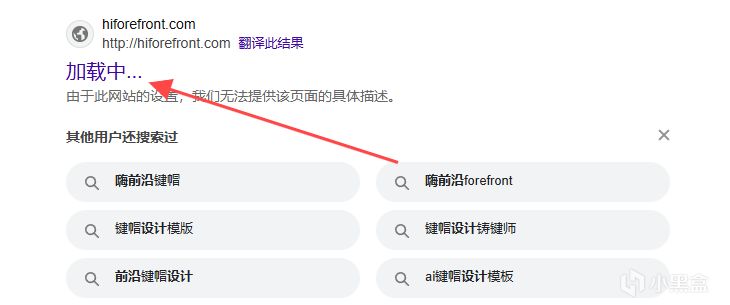
打開網址完成註冊(方便後續下單和保存)後就可以在左側導航欄進入設計器了
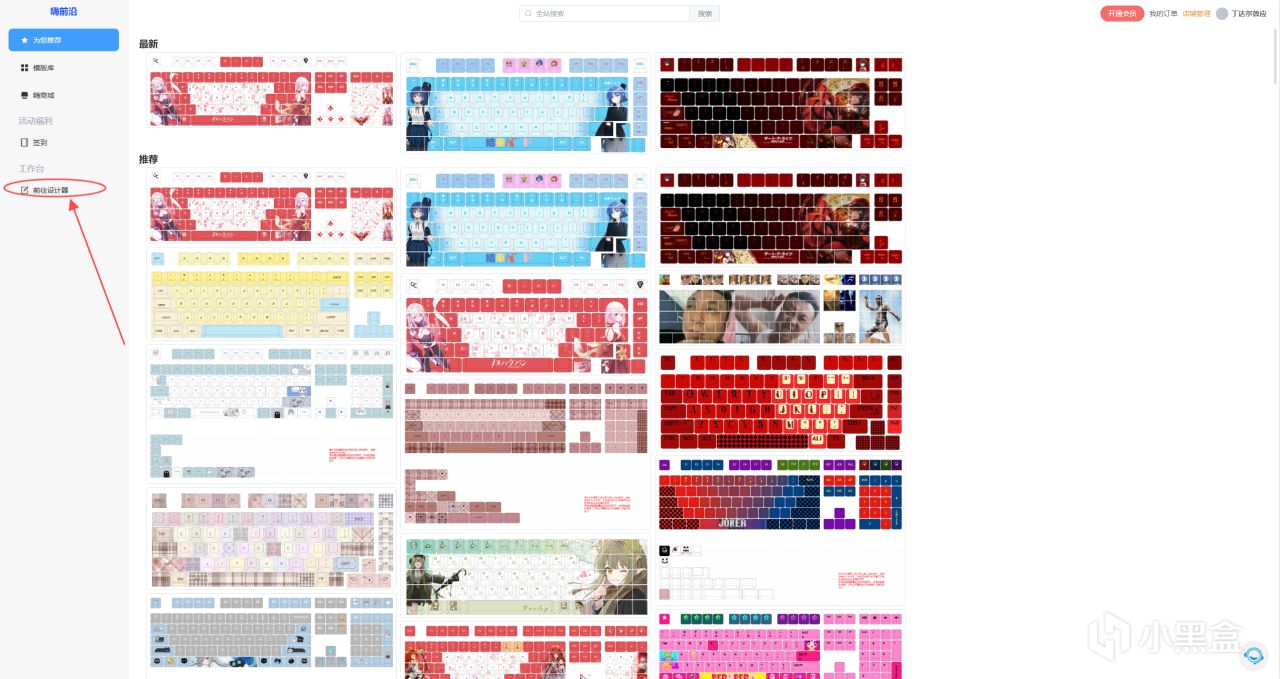
二.開始設計自己的專屬鍵帽
1.模板選擇
根據自己的鍵盤配列選擇合適的模板
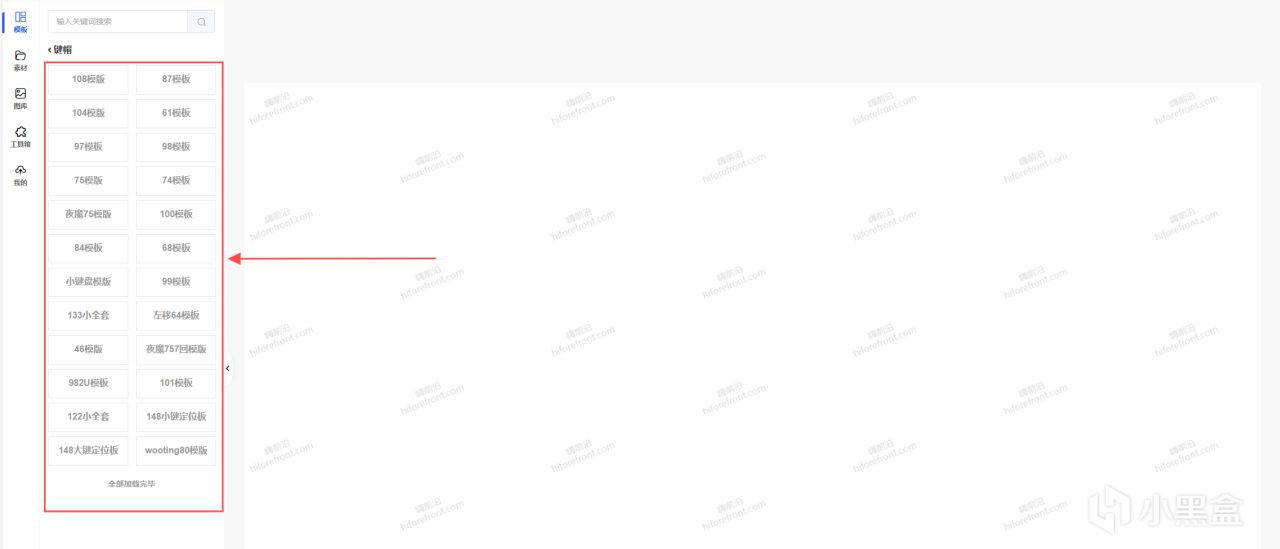
2.文字編輯
1.點擊單一文字後可以在右側選擇全部字體進行統一編輯

可以根據需求選擇合適的位置、大小、顏色等等
2.可以根據需求點擊右側的字體上傳字體包,左上角的編輯菜單也可以添加日文字根可以根據需求添加

3.鍵帽顏色編輯
1.點擊單個鍵帽後就會在右側彈出鍵帽編輯的界面

2.鍵帽顏色分爲純色和漸變色,純色沒有什麼好講解的,漸變色的編輯有幾點可以單獨說一下
拖動漸變條上的色塊可以調整漸變度

點擊漸變條中間可以增加漸變色塊

點擊右側角度可以拖動編輯或直接輸入度數調整漸變方向

3.反覆利用一個顏色編輯時
當我們需要對同一個編輯好的顏色進行反覆利用時點擊右側的“收藏此顏色”

之後重複利用時點擊“查看收藏的顏色”就可以複用了

4.圖片素材的插入
1.在插入圖片前建議先將可能會覆蓋的文字置於頂層,這樣後續插入圖片後就不會因爲圖片覆蓋而找不到字體了
找到對應文字點擊右鍵即可

在菜單中找到置於頂層
2.在左側導航欄點擊“我的”即可在此頁面上傳圖片素材
點擊上傳圖片即可

3.這種方式選用素材後可以在模板上隨意拖動、修改大小

4.另一種上傳圖片素材的方法就是點擊單個需要編輯的鍵帽
選中後在右側編輯界面點擊上傳五面圖片即可


上傳圖片後拖選編輯
這種方法上傳的圖片更像是作爲鍵帽的底色

5.完成鍵帽編輯
在編輯好鍵帽後可以在右上角選擇保存或者下單

選擇保存的作品可以在“我的”—“我的作品”中進行再次編輯或者下單

選擇下單的作品可以在下單頁面根據需求選擇鍵帽規格類型

鍵帽製作週期在7天左右
三.雜項
1.如果有盒友覺得製作過於繁瑣冗長,可以在主頁點擊其他人已經公開的模板,對模板進行二次編輯,打造自己的鍵帽

2.如果有盒友想公開自己的設計同他人分享,可以點擊主頁右上角我要開店

完成開店的認證以及系統審覈後設計器右上角就會有公開設計的選項了

以上就是對嗨前沿設計器基礎功能的大致講解了,希望各位盒友都能設計出自己喜歡的專屬鍵帽
更多遊戲資訊請關註:電玩幫遊戲資訊專區
電玩幫圖文攻略 www.vgover.com

















